Verificarea versiunii pachetului Office instalat
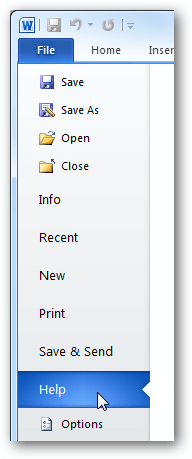
2. Prin urmare, puteți obține informații despre versiunea pachetului de birou pe care l-ați instalat. În plus față de versiunea principală a pachetului, veți afla versiunile altor aplicații conexe, precum și numărul versiunii și ID-ul proiectului.
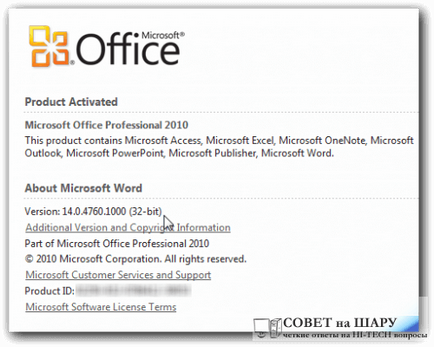
4. Dacă găsiți că utilizați versiunea pe 32 de biți, puteți descărca și de a folosi ca o versiune pe 32 de biți și versiunea x86 de extensii Office.
5. Dacă utilizați o versiune pe 64 de biți a suită de birou, sufixul "64-bit" trebuie urmat de sufix după numele Office. În acest caz, când descărcați programe de completare, trebuie doar să utilizați versiuni pentru standardul x64.
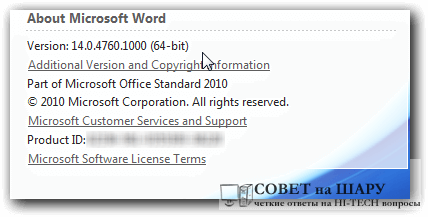
6. Dacă încercați din greșeală să instalați extensiile pe 32 de biți pentru versiunea pe 64 de biți de Office sau invers, Expertul de configurare vă poate alerta la necesitatea de a descărca și instala versiunea corectă. De asemenea, trebuie menționat faptul că unele extensii pe 32 de biți, inclusiv versiunile mai vechi, pot funcționa bine cu o versiune pe 64 de biți.
